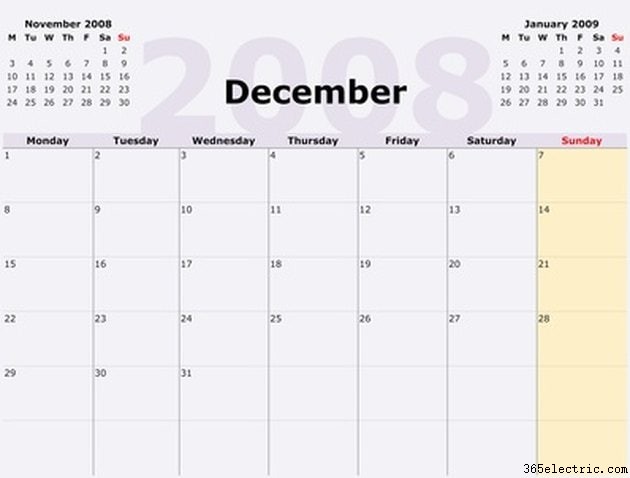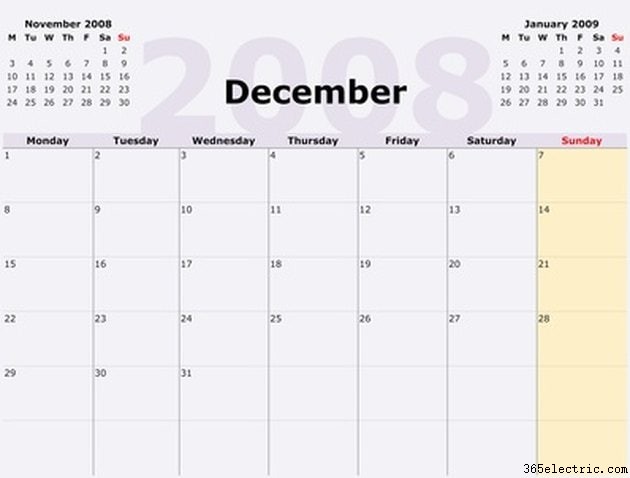
O Microsoft Office Excel (Excel) é um software de planilhas que permite ao usuário criar pastas de trabalho que analisam informações e realizam cálculos. Muitos usos do Excel incorporam informações específicas de data. Em várias análises ou cálculos, pode ser necessário que o usuário saiba qual é o dia da semana, não apenas a data. Este artigo o guiará por duas maneiras de converter datas de um formato numérico para um formato de texto, dia da semana (DOW). Uma forma substituirá as datas existentes, a outra inserirá as novas informações em uma coluna única.
Converter e substituir data pelo dia da semana
Etapa 1
Abra a pasta de trabalho do Excel na qual você deseja converter e substituir os dados de data pelos dados do dia da semana. Se esta pasta de trabalho não estiver disponível, abra um novo arquivo para praticar. Se estiver usando um caderno de exercícios, insira os dados de data de amostra no formato mm/dd/aaaa.
Etapa 2
Clique com o botão esquerdo do mouse para selecionar a coluna ou linha que contém o intervalo de dados de data.
Etapa 3
Selecione "Formatar" no menu.
Etapa 4
Selecione "Células" na lista suspensa.
Etapa 5
Selecione a guia "Número" na janela pop-up "Formatar células".
Etapa 6
Selecione "Personalizado" na lista "Categoria".
Etapa 7
Digite "dddd" no campo "Tipo" para exibir a data como dia da semana, com o dia totalmente escrito (segunda-feira, por exemplo).
Digite "ddd" no campo "Tipo" para exibir a data como dia da semana, com o dia abreviado para a abreviação padrão de três letras (Seg, por exemplo).
Converter data em dia da semana, sem substituir os dados iniciais
Etapa 1
Abra a pasta de trabalho do Excel na qual você deseja converter e substituir os dados de data pelos dados do dia da semana. Se esta pasta de trabalho não estiver disponível, abra um novo arquivo para praticar. Se estiver usando um caderno de exercícios, insira os dados de data de amostra no formato mm/dd/aaaa. Este artigo presumirá que os dados de data estão localizados na coluna "A", com o cabeçalho "Data" na célula "A1".
Etapa 2
Determine onde você deseja que os dados do dia da semana sejam localizados. Rotule esse cabeçalho de coluna com DOW (célula "B1", por exemplo).
Etapa 3
Em "B2", insira a fórmula "=TEXT(A2,"dddd")" para exibir a data como dia da semana, com o dia totalmente escrito (segunda-feira, por exemplo). Ou você pode inserir a fórmula "=TEXT(A2,"ddd")" para exibir a data como dia da semana, com o dia abreviado para a abreviação padrão de três letras (Seg, por exemplo). Pressione "Enter" para mover o cursor da célula para fora da célula "B2". Isso com o entendimento de que a célula "A1" contém o rótulo "Data" e a célula "B1" contém o rótulo "Dia da Semana" e que a primeira data está localizada na célula "A2" e a primeira célula a ser preenchida com o dia da semana é a célula "B2". Se sua pasta de trabalho estiver configurada de forma diferente, ajuste o local da fórmula para o local desejado dos dados do dia da semana e ajuste a fórmula de acordo para fazer referência à célula correta.
Etapa 4
Retorne o cursor da célula para a célula "B2". Selecione "Editar" no menu. Selecione "Copiar" na lista suspensa.
Etapa 5
Com o cursor da célula, selecione todo o intervalo onde deseja os dados do dia da semana. Selecione "Editar" no menu e selecione "Colar" na lista suspensa; isso irá colar a fórmula que você digitou na célula "B2" em todo o intervalo de células.
Dica
Atalho de teclado para copiar células e/ou fórmulas:Ctrl+C
Atalho de teclado para colar dados e/ou fórmulas:Ctrl+V
Atalho de teclado para abrir a janela pop-up "Formatar células":Alt+O, depois E